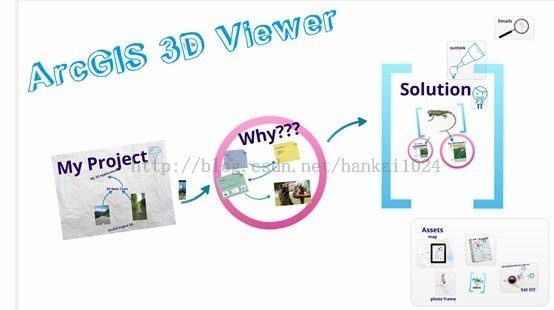Prezi简体中文支持方法
如上面的截图,在线演示连接为:http://prezi.com/htweilcu9nx2/arcgis-3d-viewer/。使用其自带的模板就可以快速创建,并在线演示,本地可以不安装任何程序。另外,Prezi还支持IPAD这样的移动设备,令缩放更轻盈。
当然,Prezi对于中国用户一直存在着一个困扰,就是简体中文支持不好。虽然Prezi场景中也有中文场景(如下图),但仅支持繁体中文。

如何让Prezi更好的支持简体中文呢?经过一番网络查找和学习,终于发现一些高手的描述,但由于描述信息相对简单,且不是图文并茂,所以还是稍微费了点劲儿才掌握。既然这样,咱就也总结个Step-by-Step的吧,让后来者掌握起来更简单。
首先,此项支持技术只有在PreziDesktop中可行,在线版本中不行。Prezi Desktop可以进行30天的免费试用,试用后需要付费。Prezi Desktop大家可以在Prezi官网免费下载。
下面我们就一步一步的来完成简体中文字体使用:
1) 下载简体中文字体。
通过http://download.csdn.net/detail/generalhking/6399899和http://download.csdn.net/detail/generalhking/6399889将字体包下载到本地,解压后运行压缩包中“FixFonts.cmd”命令,它会将同目录下所有swf字体文件Copy到Prezi Desktop的字体库中。如果你不放心,也可以手动将这些文件复制过去,并覆盖原文件,不同操作系统的路径如下:
Mac OS X:
~/Library/Preferences/com.prezi.PreziDesktop/LocalStore/fonts
Windows 7:
C:\Users\[username]\AppData\Roaming\com.prezi.PreziDesktop\LocalStore\fonts
Linux:
~/.appdata/com.prezi.PreziDesktop/LocalStore/fonts
使用Prezi Desktop创建一个新的演示文档。如这里,我选择模板Tree2创建一个。
双击模板创建
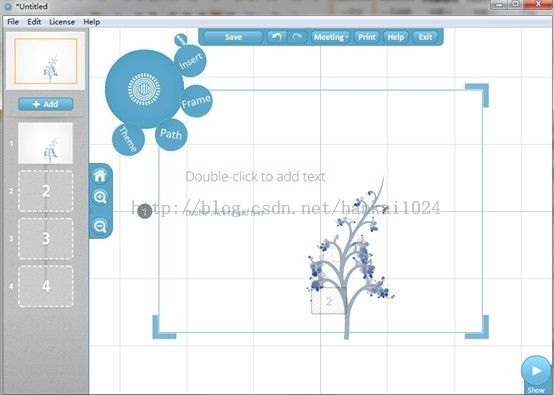
在上图界面中点击“Ctrl+Shift+C”后,PreziDesktop中会显示出CSS编辑器,如下图:
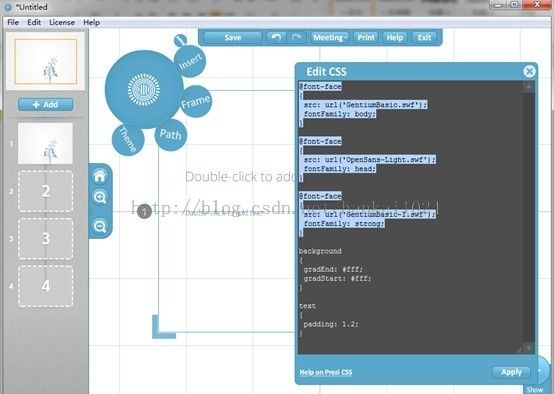
注意CSS编辑器我选中的部分,前三个“@font-face”,里面url后面就是这个模板默认的字体文件了。我们只需要在新下载的字体库中选择一个名字,将其替换后,并点击右下角“Apply”按钮,就可以支持中文了。
如下图,我这里简单的都替换成了“STSONG.swf”,然后就可以输入简体中文了。如果觉得这种字体不好看,还可以替换成中文包中的其他字体。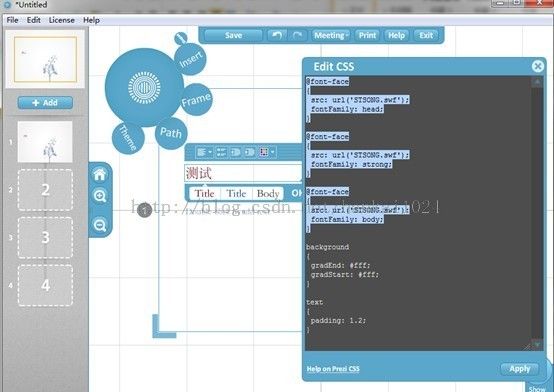
后续:使用Prezi Destkop将该演示文档保存并上传到Prezi官网,在线打开会被报“Wecould not load one of the fonts.”的错,因为在线演示的时候该字体文件无法加载。我也尝试过将该字体swf上传到某一开放的链接上,点击应用仍然报错,且加载过程中页面下方看到![]()
请求,但显然Prezi的服务器上不会有”STSONG.swf”字体库。使用IPad的Prezi View加载中途程序会崩溃。看来这种方法仅适于Prezi Desktop做和演示,不适合在线以及移动设备演示。
转自:http://www.myexception.cn/other/721657.html